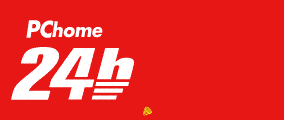- 購買前請務必確認手機機型是否可以使用eSIM
- QR Code經掃描安裝後,將無法申請退換貨作業,請務必留意
- QR code效期:寄發後30天內,應掃描安裝並開始啟用,否則該方案將自動失效
- 登記送
通訊指定品單筆滿$15,000登記送400P幣 (使用效期30天/限量)
- 登記抽
數位通訊指定品單筆滿$1登記抽Sony LinkBuds Fit 真無線耳機(顏色隨機)
- 登記抽
全站指定品單筆滿$1登記抽SONY ZV-1F 手持握把組合(顏色隨機)
- 信用卡、行動支付,與其他多種方式
- PChome 聯名卡最高6%,新戶再享首刷禮1000P
- 廠商出貨本商品不受24h到貨限制
- 宅配到府(本島/低溫)滿$699免運
- 宅配到府(本島/常溫)滿$490免運
- 超商取貨(常溫)滿$350免運
- 超商取貨(低溫)滿$699免運
- i郵箱(常溫)滿$290免運
特色介紹
l 支援日本全區
l 7天內享每日3GB高速網路(4G/3G),用完降速128kbps吃到飽
l 虛擬上網卡,環保無耗材,不需插拔換SIM卡,免於保存實體SIM卡的麻煩
l 不具通話、簡訊功能
購買前請詳讀注意事項及使用說明
(1) 每個QRcode僅能安裝1次,且安裝後如刪除eSIM方案則無法復原,需重新購買並重新安裝新的eSIM方案。
(2) 安裝eSIM需要網路連線,QR code建議於「出發當日」在有網路情況下掃描安裝,應於30天內掃描安裝並啟用,否則該方案將自動失效。
例:於1/2收到QR code,最後可掃描及啟用為1/31。若於1/31啟用,購買5天方案,則可使用至2/4。
(3) 方案安裝至手機後,開啟行動數據及漫遊,連接到當地網路,即開始計算天數,過台灣時間23:59即計算成一天。
(4) 若無多餘的裝置可以掃描,請務必在出國前將QR code列印下來,以便到當地掃描使用。
(5) eSIM分享熱點時恐較不穩定,建議個人使用。
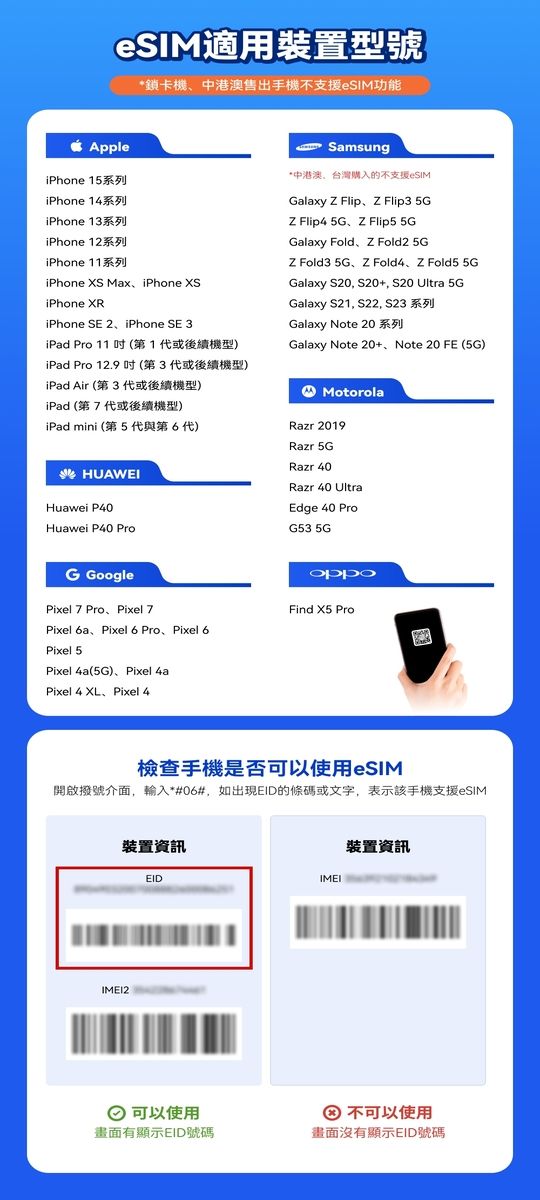
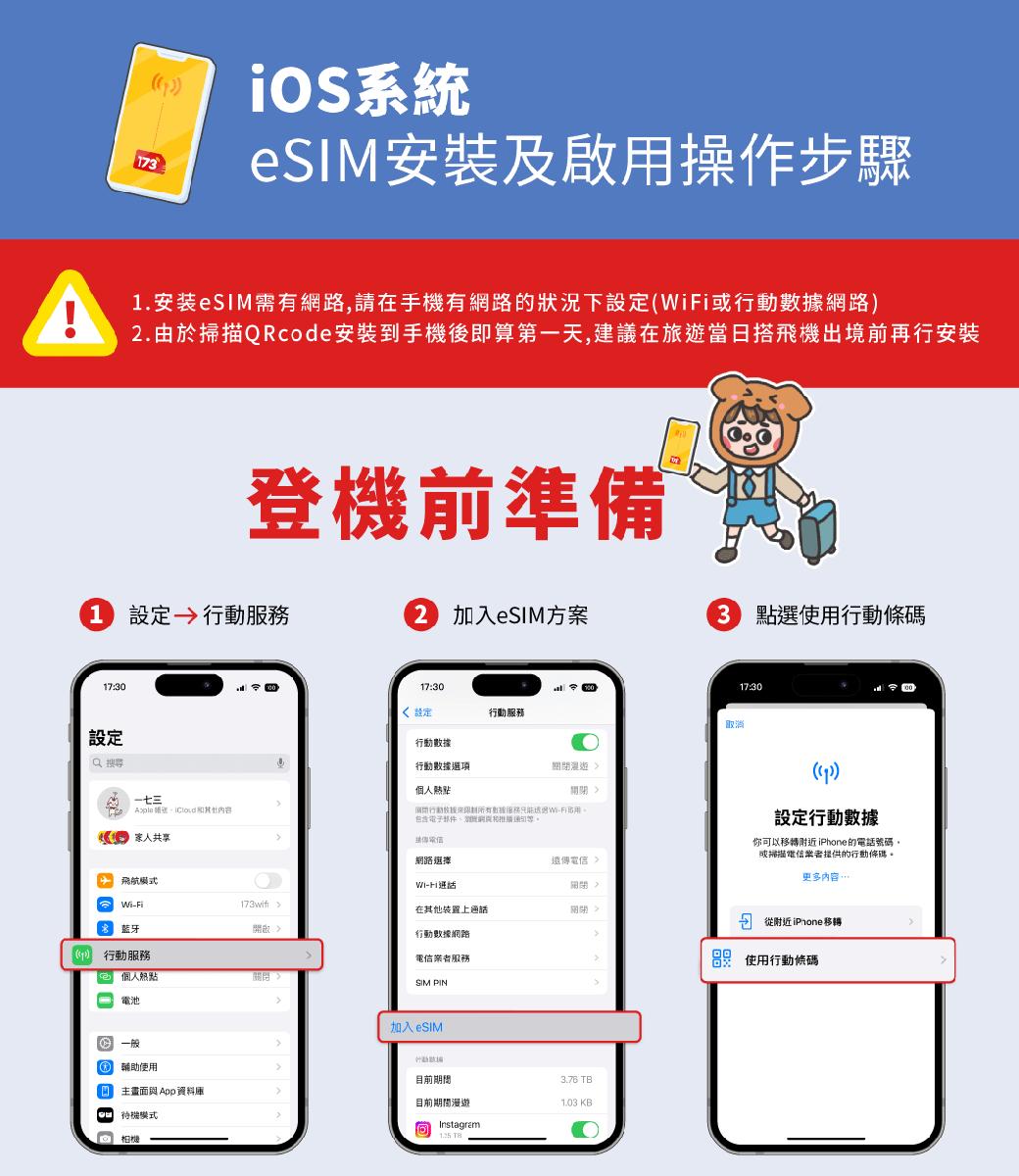
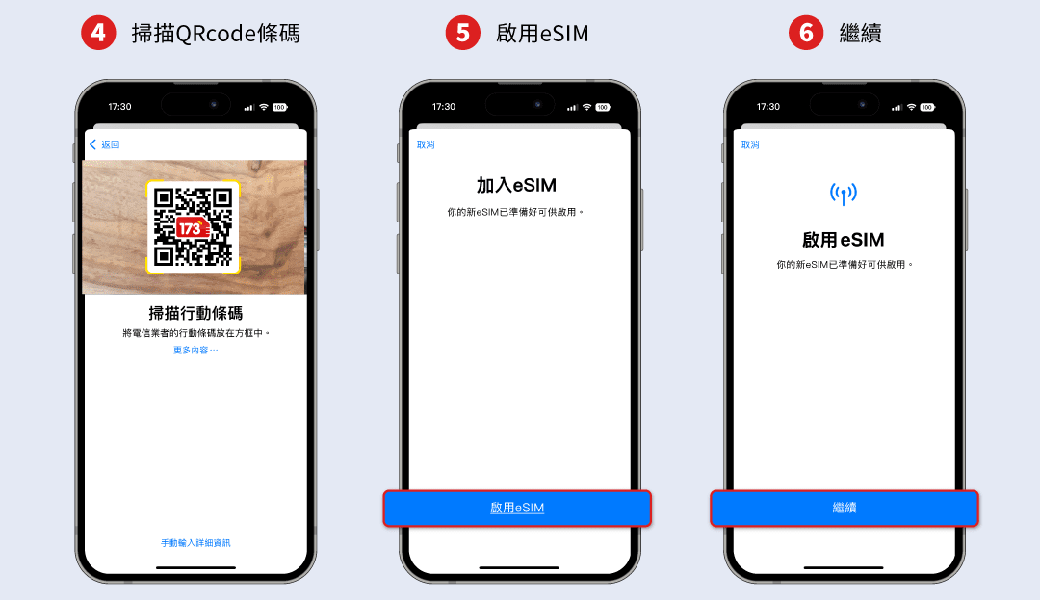
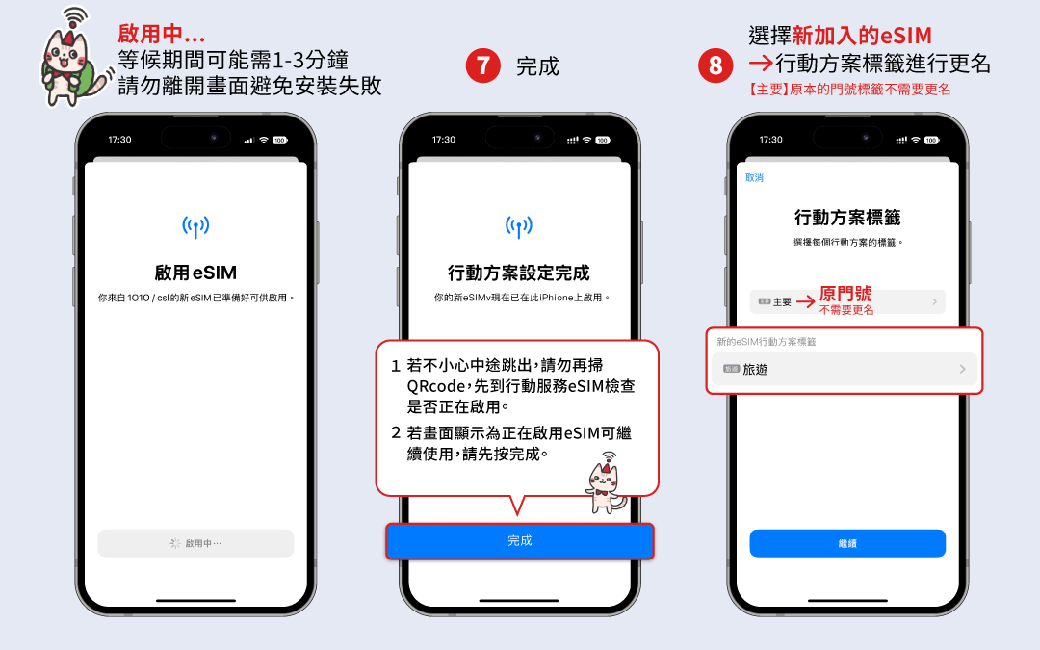
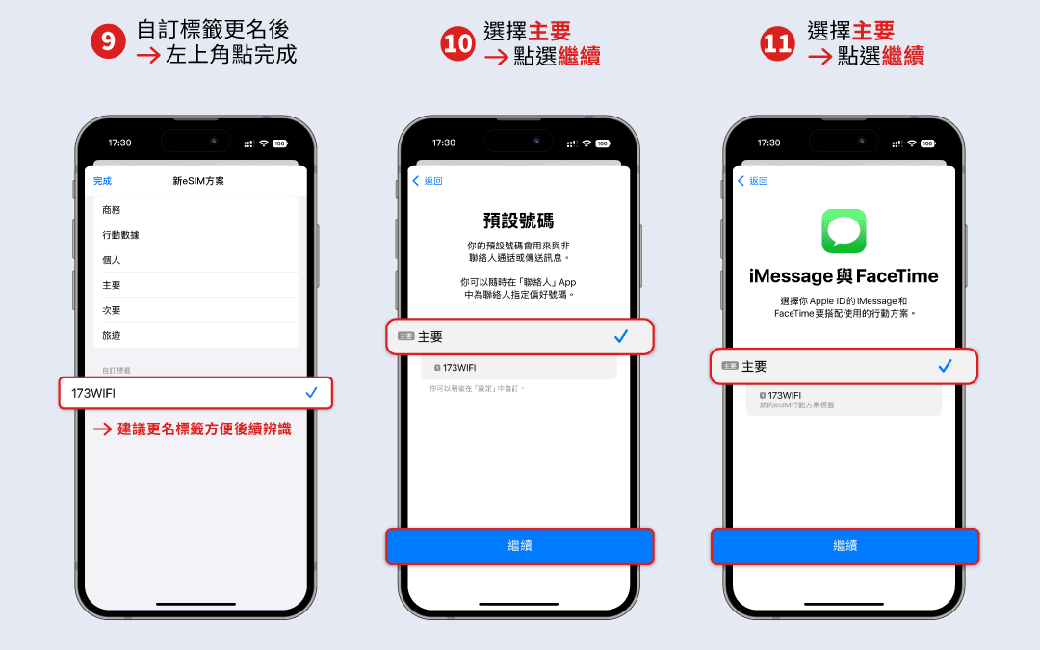
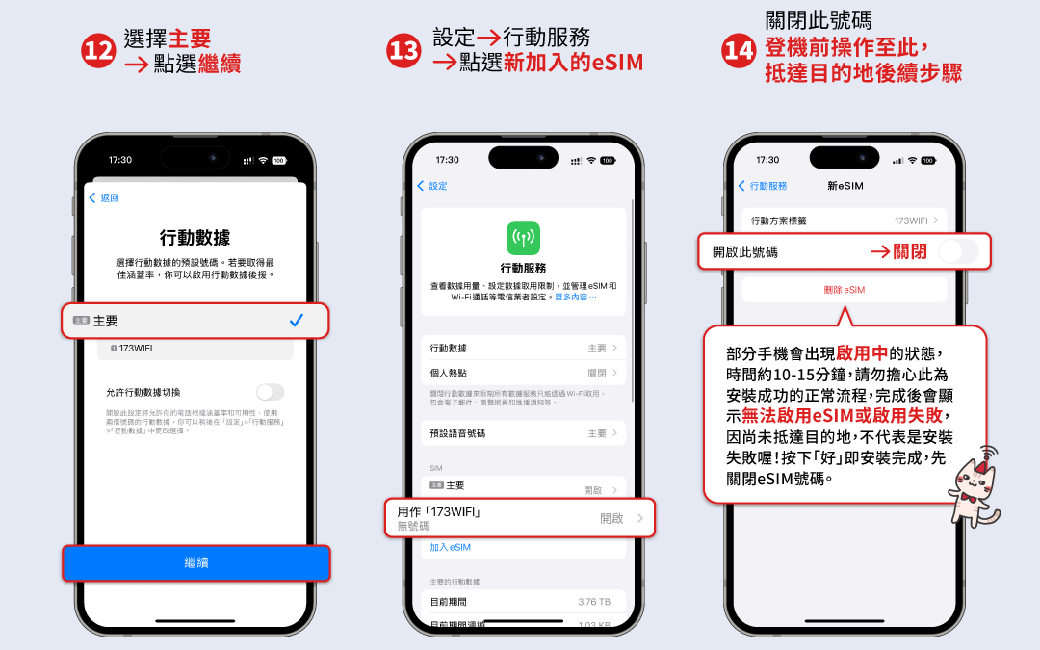
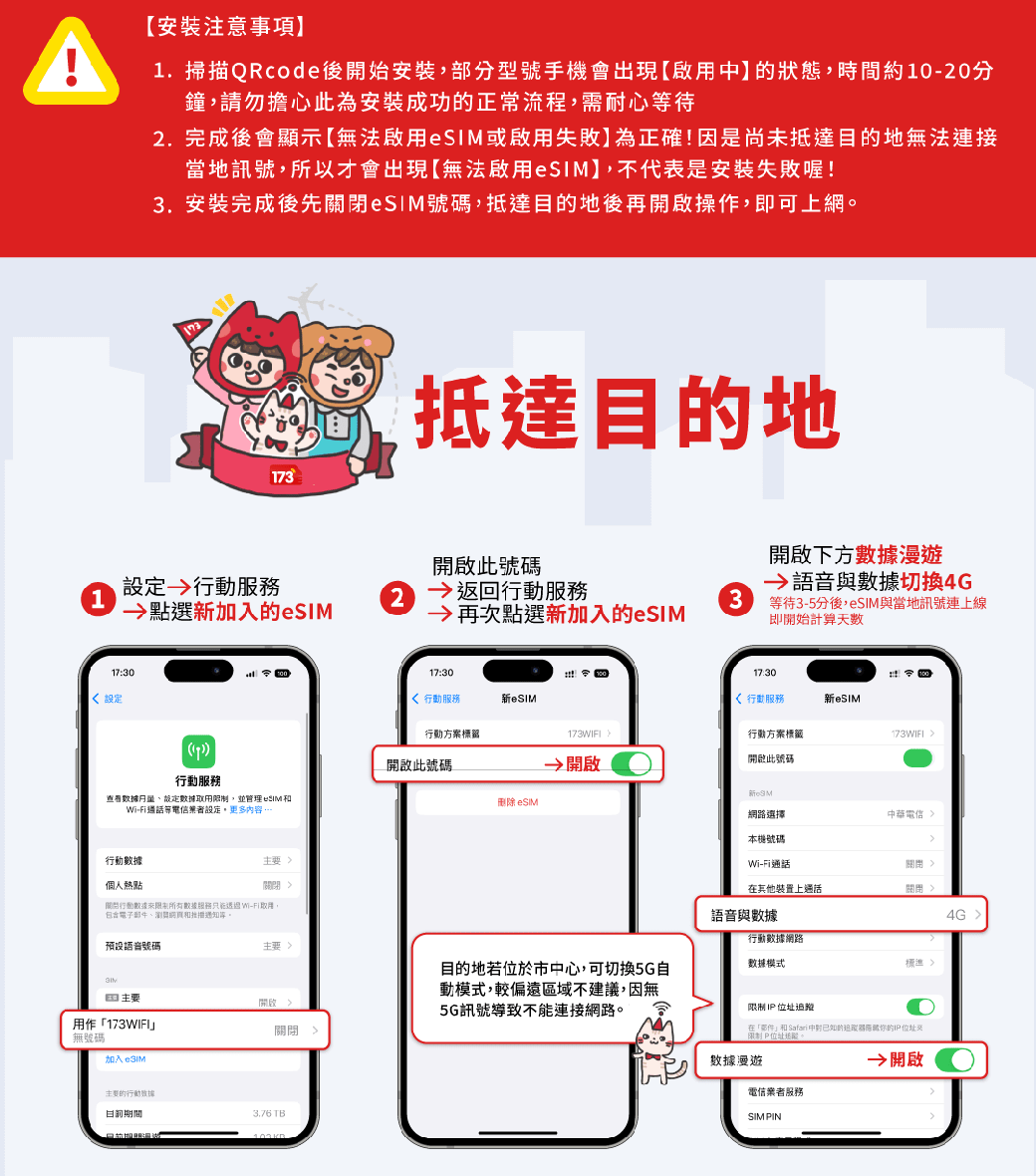
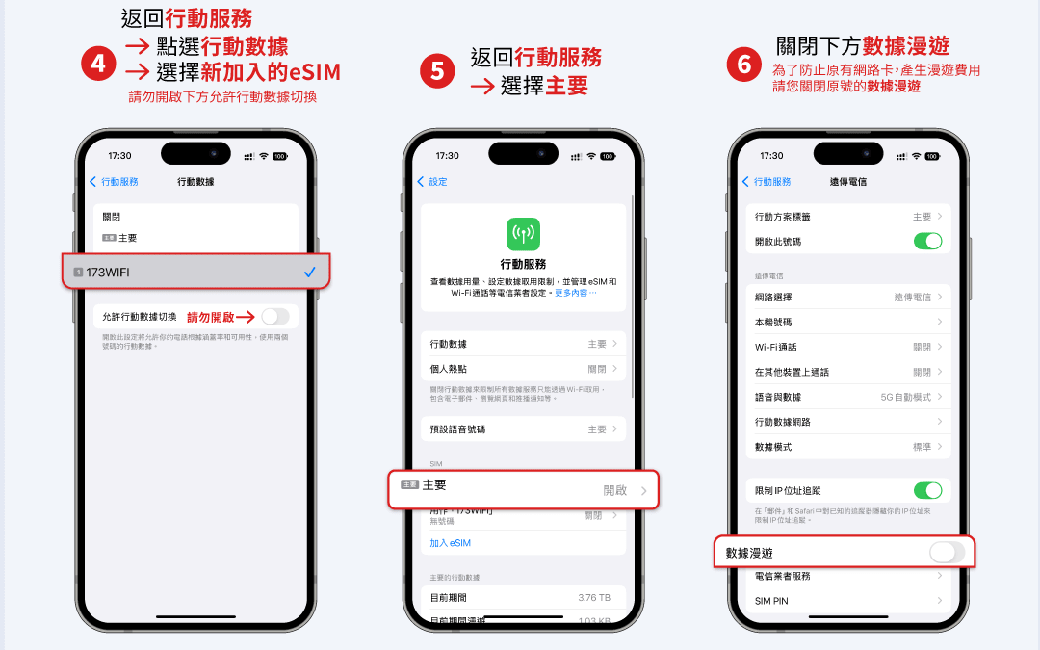
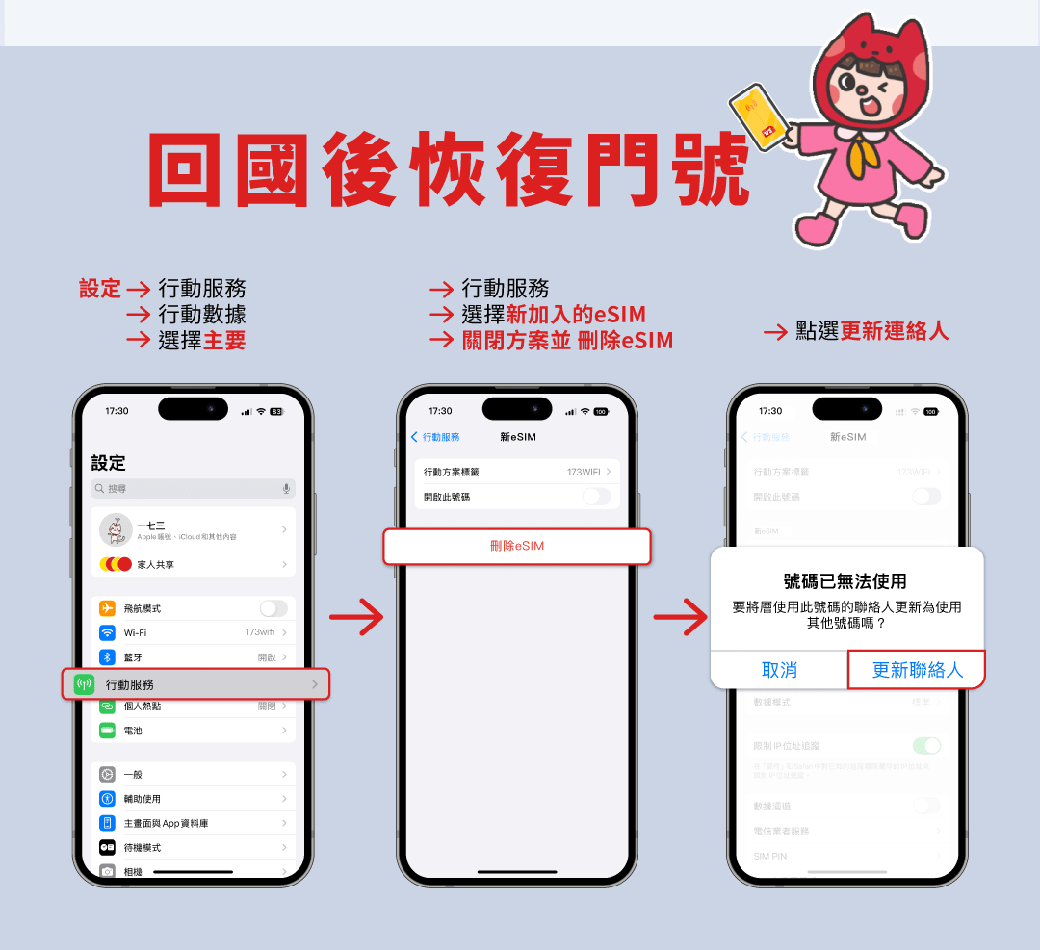
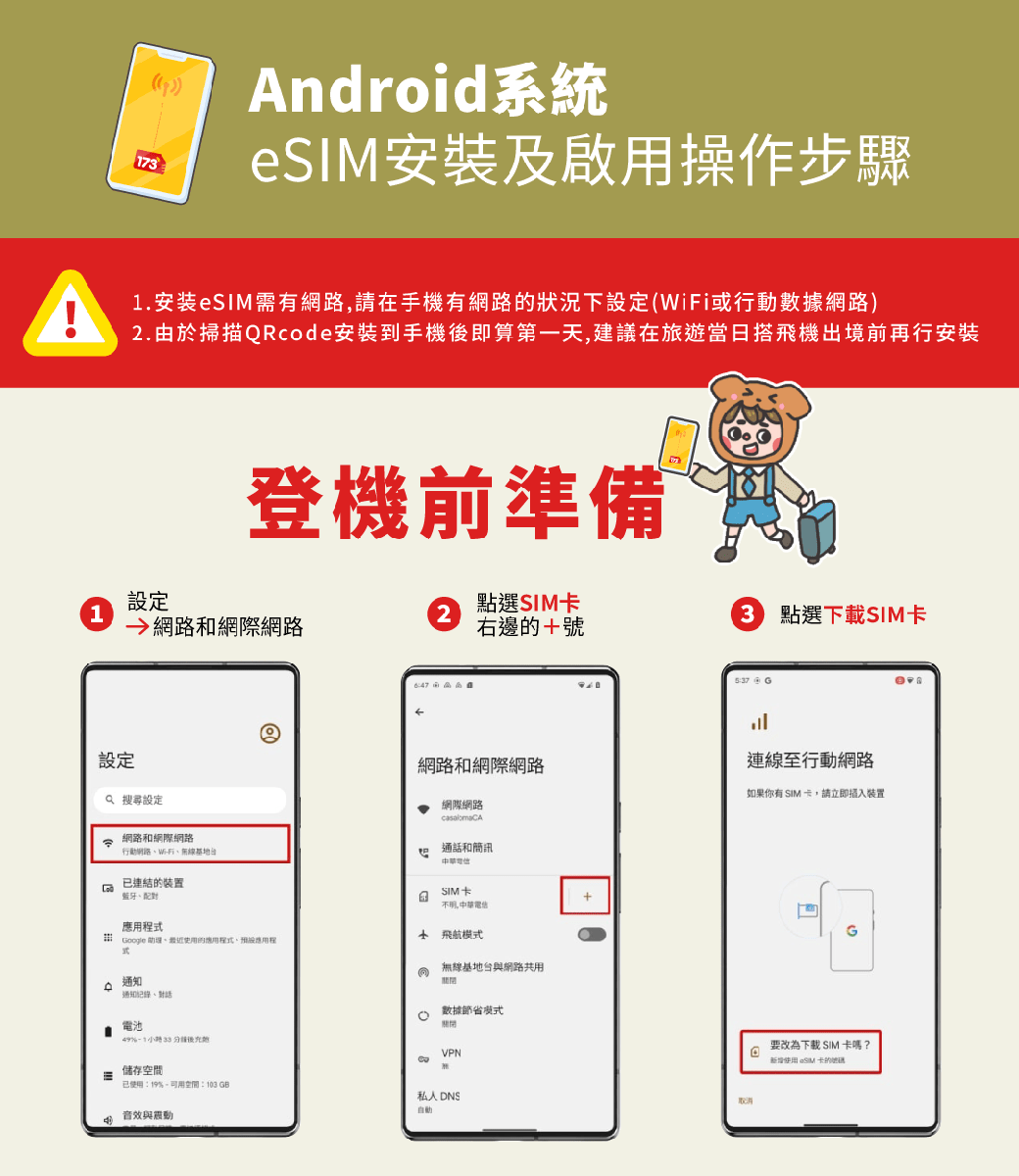
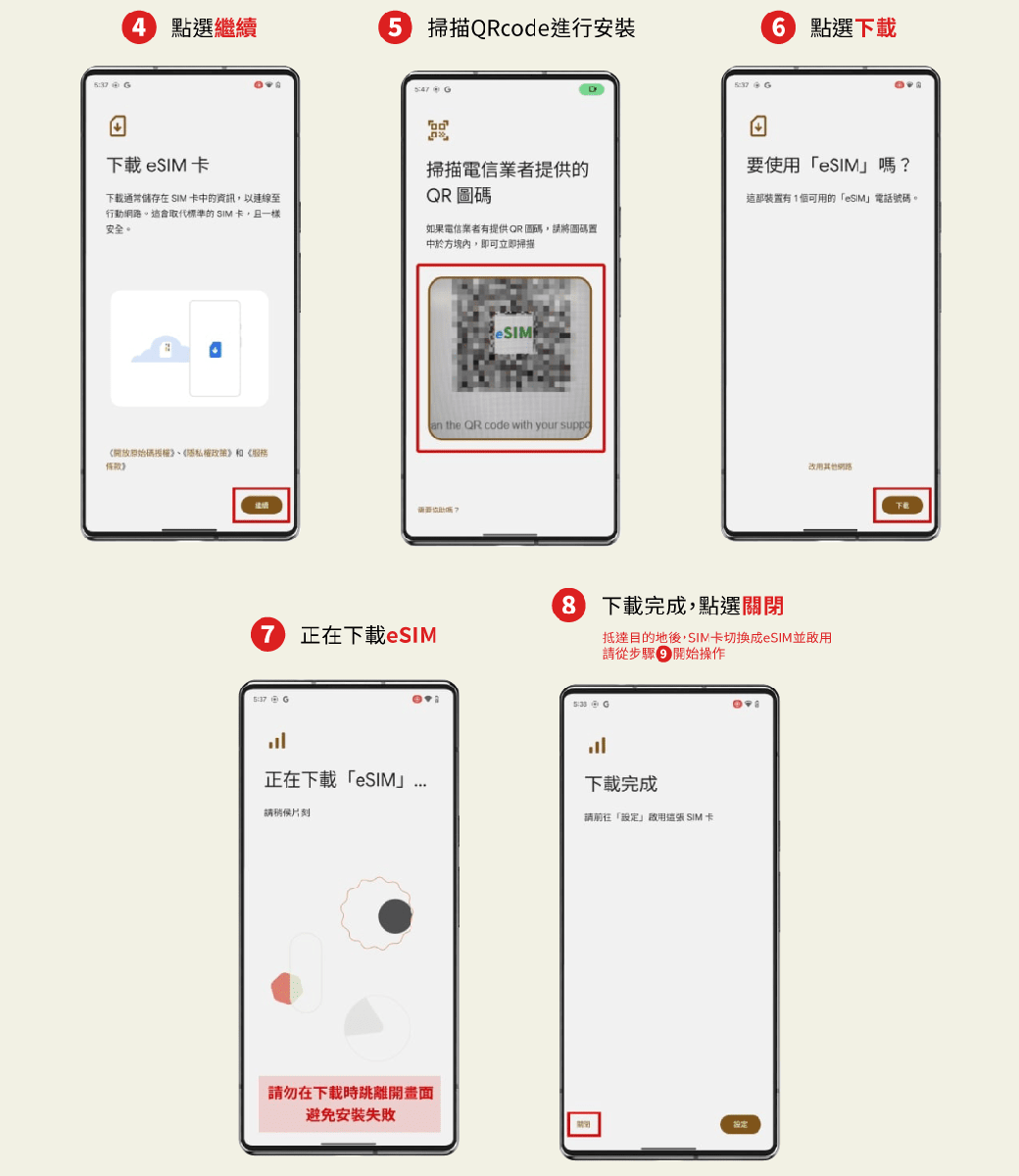
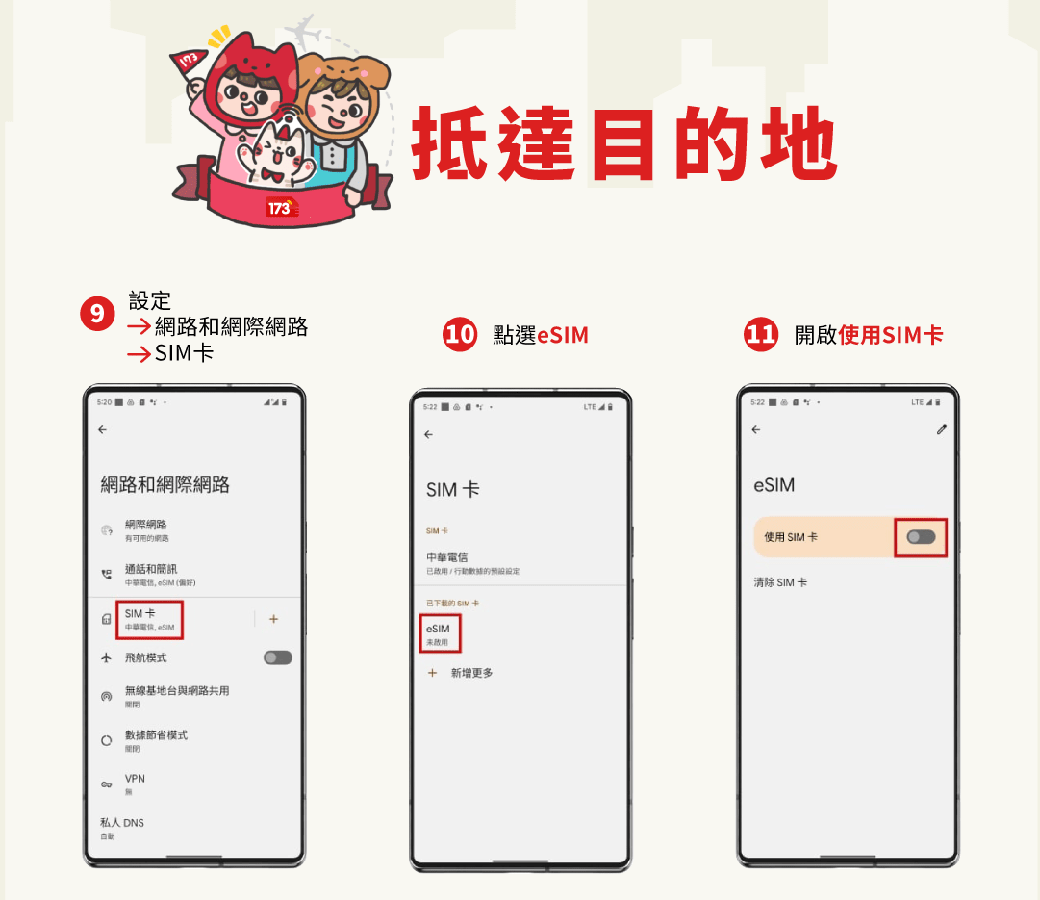
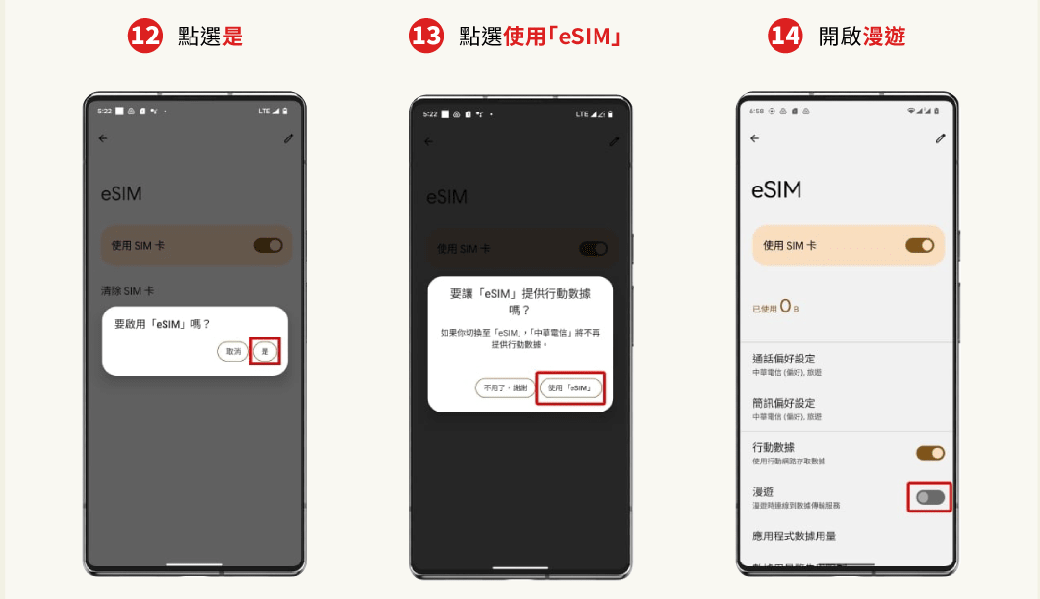
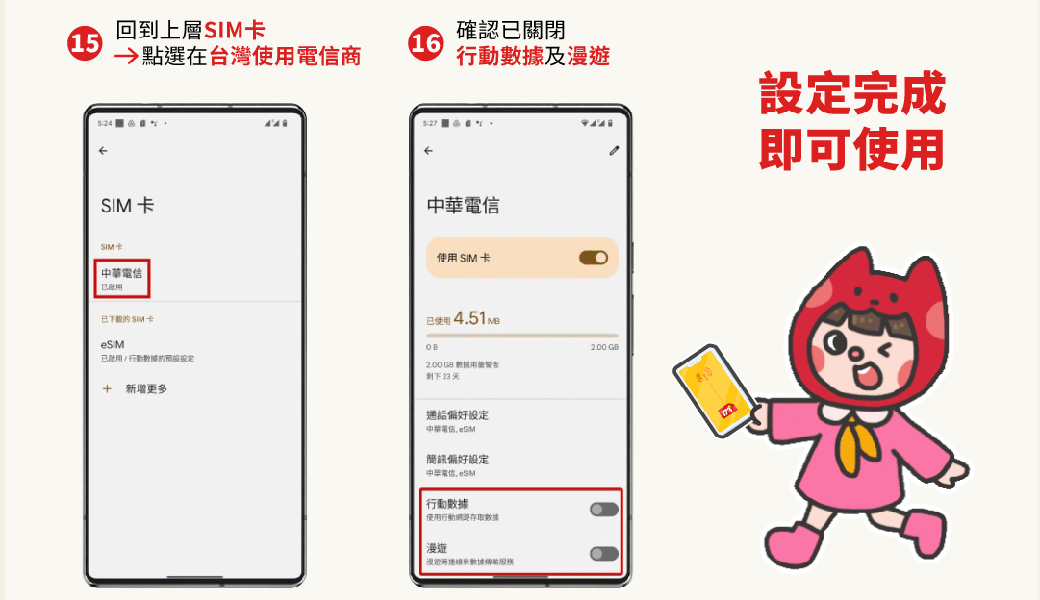
※ IOS版本更新,eSIM安裝步驟有異動。掃描QRcode後開始安裝,有些不同型號的手機會出現【啟用中】的狀態,時間約15-30分鐘,請勿擔心此為安裝成功的正常流程,之後會顯示【無法啟用eSIM或啟用失敗】,原因是尚未抵達目的地無法連接當地訊號,所以才會出現【無法啟用eSIM】,不代表是安裝失敗喔!按下「好」即安裝完成,請關閉eSIM號碼,抵達目的地後從步驟15開始操作,即可上網。
使用中若遇任何問題請利用當地免費WIFI與LINE客服 : @173WIFI 聯繫
服務時間 : 週一~週日 09:00~23:00
| 適用於 | 日本 |
|---|---|
| 流量限制 | 3~7日 |
| 種類 | eSIM/虛擬卡 |
相關分類
| 寄送時間 | 預計訂單成立後7個工作天內送達不含週六日及國定假日。如廠商有約定日將於約定日期內送達,約定日期需於訂單成立後14天內。 |
|---|---|
| 送貨方式 | 透過宅配或是郵局送達。 消費者訂購之商品若經配送兩次無法送達,再經本公司以電話與E-mail均無法聯繫逾三天者,本公司將取消該筆訂單,並且全額退款。 |
| 送貨範圍 | 限台灣本島地區。注意!收件地址請勿為郵政信箱。 若有台灣本島以外地區送貨需求,收貨人地址請填台灣本島親友的地址。 |
| 執照證號&登錄字號 | 本公司食品業者登錄字號A-116606102-00000-0 |
- PChome24h購物的消費者,都可以依照消費者保護法的規定,享有商品貨到次日起七天猶豫期的權益。(請留意猶豫期非試用期!!)您所退回的商品必須回復原狀(復原至商品到貨時的原始狀態並且保持完整包裝,包括商品本體、配件、贈品、保證書、原廠包裝及所有附隨文件或資料的完整性)。商品一經拆封/啟用保固,將使商品價值減損,您理解本公司將依法收取回復原狀必要之費用(若無法復原,費用將以商品價值損失計算),請先確認商品正確、外觀可接受再行使用,以免影響您的權利,祝您購物順心。
- 如果您所購買商品是下列特殊商品,請留意下述退貨注意事項:
- 易於腐敗之商品、保存期限較短之商品、客製化商品、報紙、期刊、雜誌,依據消費者保護法之規定,於收受商品後將無法享有七天猶豫期之權益且不得辦理退貨。
- 影音商品、電腦軟體或個人衛生用品等一經拆封即無法回復原狀的商品,在您還不確定是否要辦理退貨以前,請勿拆封,一經拆封則依消費者保護法之規定,無法享有七天猶豫期之權益且不得辦理退貨。
- 非以有形媒介提供之數位內容或一經提供即為完成之線上服務,一經您事先同意後始提供者,依消費者保護法之規定,您將無法享有七天猶豫期之權益且不得辦理退貨。
- 組合商品於辦理退貨時,應將組合銷售商品一同退貨,若有遺失、毀損或缺件,PChome將可能要求您依照損毀程度負擔回復原狀必要之費用。
- 若您需辦理退貨,請利用顧客中心「查訂單」或「退訂/退款查詢」的「退訂/退貨」功能填寫申請,我們將於接獲申請之次日起1個工作天內審核您的退貨要求,通過審核後將以E-mail回覆通知您,並將委託本公司指定之宅配公司,在5日內前往取件。請您備妥原商品及所有包裝及附件,以便於交付予本公司指定之宅配公司取回(宅配公司僅負責收件,退貨商品仍由特約廠商進行驗收),宅配公司取件後會提供簽收單據給您,請注意留存。
- 退回商品時,請以本公司或特約廠商寄送商品給您時所使用的外包裝(紙箱或包裝袋),原封包裝後交付給前來取件的宅配公司;如果本公司或特約廠商寄送商品給您時所使用的外包裝(紙箱或包裝袋)已經遺失,請您在商品原廠外盒之外,再以其他適當的包裝盒進行包裝,切勿任由宅配單直接粘貼在商品原廠外盒上或書寫文字。
- 若因您要求退貨或換貨、或因本公司無法接受您全部或部分之訂單、或因契約解除或失其效力,而需為您辦理退款事宜時,您同意本公司得代您處理發票或折讓單等相關法令所要求之單據,以利本公司為您辦理退款。
- 本公司收到您所退回的商品及相關單據後,經確認無誤,次日起3~7工作日內退款,退款日當天會再發送E-mail通知函給您。